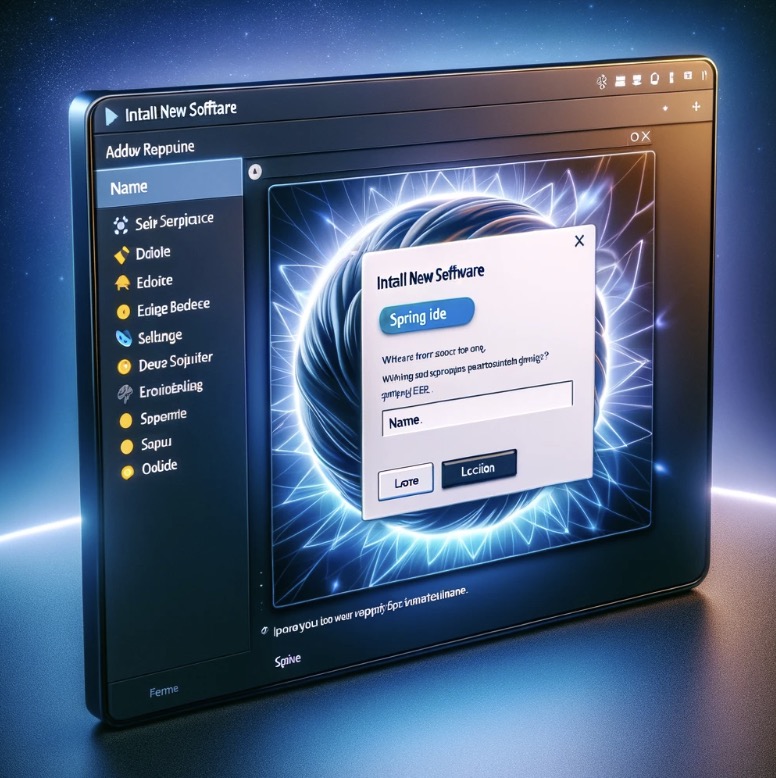Eclipse에서 Spring 개발의 세계로 뛰어들 준비가 되셨나요?
Eclipse에서 Spring IDE를 설정하고 구성하는 과정을 거쳐, 여러분이 Spring 기반 프로젝트를 쉽게 시작할 수 있도록 도와줄 것입니다.
1. Eclipse에서의 Spring IDE 소개
Spring IDE는 Spring 애플리케이션 개발을 위한 통합 개발 환경을 제공합니다.
Eclipse에 Spring 특정 프로젝트 관리, 검증, 컨텐츠 지원 및 Spring 구성을 위한 그래픽 편집기와 같은 추가 기능을 향상시킵니다.
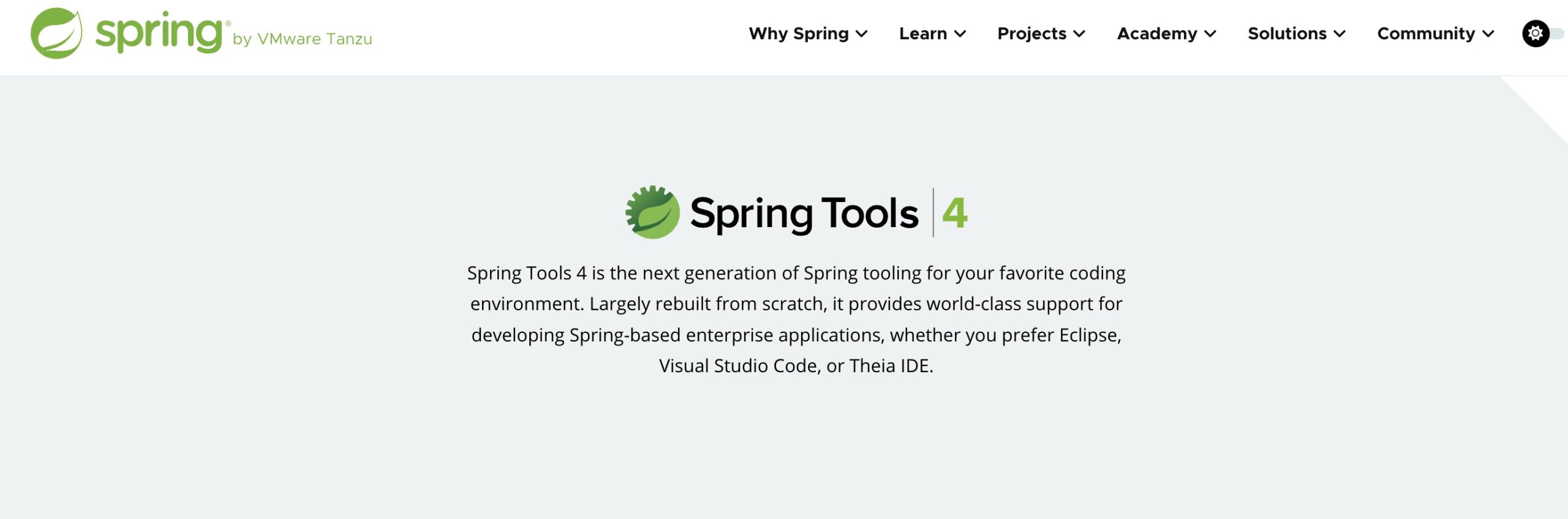
2. 사전 준비사항
시작하기 전에 다음이 설치되어 있는지 확인하세요
- Eclipse IDE (가급적 최신 버전)
- JDK 8 이상
3. Spring IDE 설치
a. Eclipse를 열고 도움말 > 새 소프트웨어 설치...로 이동합니다.
b. 추가...를 클릭하여 리포지토리 대화 상자를 엽니다. 여기에서 “Spring IDE”라는 이름과 업데이트 사이트 URL을 입력합니다. 최신 업데이트 기준으로, https://spring.io/tools를 사용할 수 있습니다.
c. 리포지토리가 추가되면 필요한 Spring IDE 구성 요소를 목록에서 선택합니다. 일반적으로 이것은 Spring IDE 부트 지원, Spring IDE 클라우드 지원 등을 포함합니다.
d. 다음을 클릭하고 라이선스 계약을 수락한 후 설치를 완료합니다. 설정을 완료하기 위해 Eclipse를 다시 시작해야 할 수 있습니다.
4. 첫 번째 Spring 프로젝트 만들기
a. 파일 > 새로 만들기 > Spring Starter 프로젝트로 이동합니다.
b. 프로젝트 세부 사항(이름, 유형, 패키지 세부 사항 등)을 입력합니다. 웹, JPA, 보안 등 필요한 종속성을 선택할 수 있습니다.
5. Spring 관점 탐색
프로젝트를 생성한 후 창 > 관점 > 다른 관점 열기 > Spring으로 이동하여 Spring 관점으로 전환합니다. Spring 개발을 위한 맞춤형 뷰와 도구를 제공합니다.
6. Spring Boot 실행 구성 설정
a. 프로젝트를 마우스 오른쪽 버튼으로 클릭하고 실행 방법 > 실행 구성으로 이동합니다.
b. 새로운 Spring Boot 앱 구성을 만들고, 프로젝트와 메인 클래스가 올바르게 선택되었는지 확인합니다.
7. 추가 종속성 추가
프로젝트 생성 후 추가 종속성이 필요한 경우, pom.xml(Maven용) 또는 build.gradle(Gradle용) 파일을 편집합니다. Eclipse의 Spring Tool Suite는 자동으로 종속성 관리를 처리합니다.
8. 마무리
이제 Eclipse에서 Spring IDE를 성공적으로 설정했으며 강력한 Spring 애플리케이션을 구축하기 시작할 준비가 되었습니다. 개발 경험을 향상시키기 위해 Spring IDE에서 사용할 수 있는 다양한 기능과 플러그인을 탐색해보세요.
9. 추가 및 리소스